
Chromebooks synchronisieren einige Daten lokal, sodass Sie diese persönlichen Daten beim Verkauf oder bei der Weitergabe Ihres Chromebooks löschen möchten. Sie können Chrome OS auch neu installieren - besonders nützlich, wenn Sie im Entwicklermodus herumgespielt haben.
Durch Zurücksetzen auf die Werkseinstellungen werden alle auf Ihrem Chromebook gespeicherten lokalen Daten gelöscht, z. B. Dateien, die im Ordner "Downloads" gespeichert sind. Die meisten Daten auf Ihrem Chromebook werden online synchronisiert, sodass Sie sie zurückerhalten können, indem Sie sich mit Ihrem Google-Konto anmelden.
HINWEIS: Wenn Sie Ihr Chromebook stark manipuliert haben - wie wenn Sie es getan haben Windows darauf installiert - Sie müssen ein wenig zusätzliche Arbeit leisten, um es zurückzusetzen Schauen Sie sich stattdessen diese Anleitung an .
Führen Sie Powerwash aus, um die Daten Ihres Chromebooks zu löschen
VERBUNDEN: Sieben nützliche Chromebook-Tricks, die Sie kennen sollten
Die Powerwash-Funktion löscht alle Ihre persönlichen Daten von Ihrem Chromebook. Wenn Sie das Chromebook einschalten, wird der Bildschirm für die erstmalige Einrichtung angezeigt, in dem Sie alles einrichten müssen, indem Sie eine Verbindung zu Wi-Fi herstellen und sich bei einem Google-Konto anmelden. Verwenden Sie Powerwash, wenn Sie mit Ihrem Chromebook fertig sind und es verkaufen oder an eine andere Person weitergeben möchten.
Auf Ihrem Chromebook gespeicherte Benutzerdaten werden verschlüsselt Menschen werden es also nicht können gelöschte Dateien wiederherstellen von Ihrem Chromebook danach.
Melden Sie sich zum Ausführen von Powerwash bei Ihrem Chromebook an und öffnen Sie den Einstellungsbildschirm von Chrome. Führen Sie hier eine Suche nach Powerwash durch oder klicken Sie auf Erweiterte Einstellungen anzeigen und scrollen Sie zum Ende der Einstellungsseite. Klicken Sie auf die Schaltfläche Powerwash und dann auf Neu starten. Ihr Chromebook wird neu gestartet, löscht alle Benutzerdaten und zeigt Ihnen den Bildschirm für die erstmalige Einrichtung an.
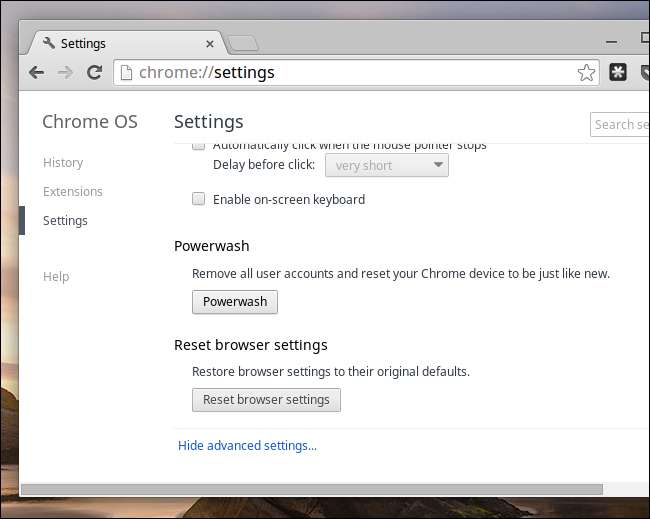
Deaktivieren Sie den Entwicklermodus, um Chrome OS neu zu installieren
VERBUNDEN: So installieren Sie Ubuntu Linux mit Crouton auf Ihrem Chromebook
Wenn Sie den Entwicklermodus aktiviert und die Software Ihres Chromebooks geändert haben, haben Sie dies möglicherweise getan Linux neben Chrome OS installiert - Sie können den Entwicklermodus deaktivieren, um alle Ihre Anpassungen zu löschen. Wenn Sie den Entwicklermodus deaktivieren, löscht Ihr Chromebook alle Benutzerdaten und setzt alle Systemdateien auf den Standardzustand zurück.
Starten Sie Ihr Chromebook neu und Sie sehen die Standardmeldung "Betriebssystemüberprüfung ist deaktiviert". Anstatt Strg + D zu drücken, um diese Warnung zu überspringen, drücken Sie die Leertaste, um die Betriebssystemüberprüfung erneut zu aktivieren und den Entwicklermodus zu deaktivieren. Sie erhalten ein neuwertiges Chromebook, und alle Änderungen, die Sie am Betriebssystem vorgenommen haben, sind nicht mehr vorhanden. Wenn Sie erneut mit den Betriebssystemdateien auf niedriger Ebene herumspielen möchten, müssen Sie den Entwicklermodus erneut aktivieren.
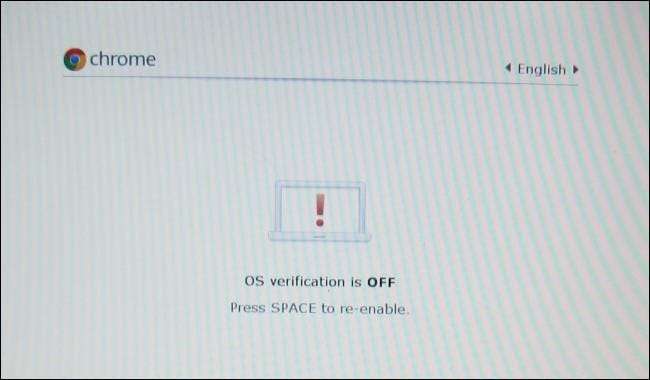
Erstellen Sie Wiederherstellungsmedien, um Chrome OS neu zu installieren
Möglicherweise wird die Meldung "Chrome OS fehlt oder ist beschädigt" angezeigt, wenn Ihr Chromebook nicht gestartet werden kann. Sie müssen Wiederherstellungsmedien von einem anderen Windows-, Mac OS X-, Linux- oder Chrome OS-Computer erstellen, damit Sie Chrome OS neu installieren können.
Installiere das Chromebook Recovery Utility App aus dem Chrome Web Store. Starten Sie es und erstellen Sie damit Wiederherstellungsmedien mit einem USB-Laufwerk oder einer SD-Karte. Das USB-Laufwerk oder die SD-Karte muss mindestens 4 GB groß sein.
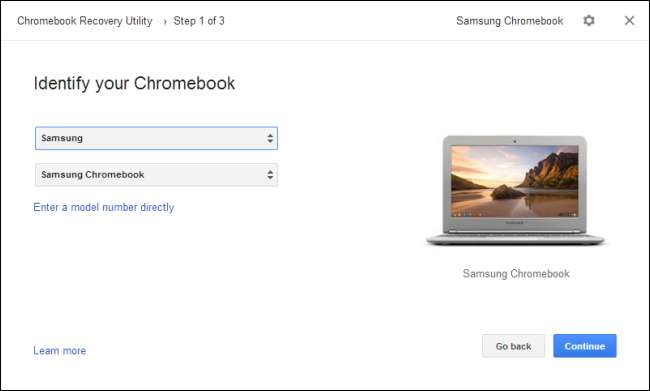
Starten Sie Ihr Chromebook. Wenn die Meldung "Chrome OS fehlt oder ist beschädigt" angezeigt wird, legen Sie das Wiederherstellungsmedium ein, und Ihr Chromebook beginnt mit der Neuinstallation von Chrome OS.
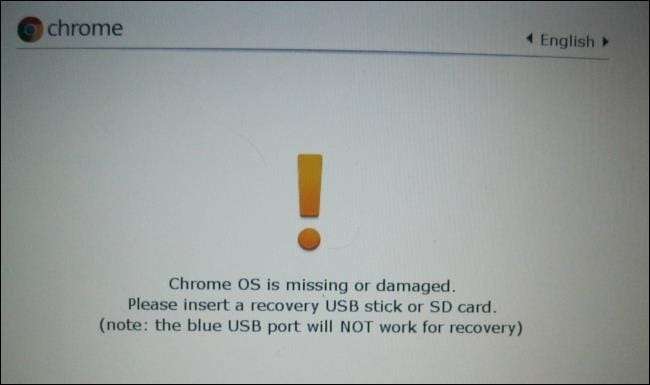
In den Wiederherstellungsmodus erzwingen
Wenn Sie Chrome OS neu installieren möchten und die Meldung "Chrome OS fehlt oder ist beschädigt" auf Ihrem Bildschirm nicht angezeigt wird, können Sie Ihr Chromebook zwingen, in den Wiederherstellungsmodus zu starten.
Schalten Sie zuerst Ihr Chromebook aus. Drücken Sie anschließend Esc + Refresh auf der Tastatur und halten Sie die Ein- / Aus-Taste gedrückt. (Die Schaltfläche "Aktualisieren" befindet sich an der Stelle, an der sich F3 auf einer typischen PC-Tastatur befinden würde.) Ihr Chromebook startet direkt im Wiederherstellungsmodus.
Die Esc + Refresh-Methode gilt für neuere Chromebooks. Ältere Chromebooks und Chromeboxen verfügen tatsächlich über physische Wiederherstellungstasten. Sie müssen die Taste gedrückt halten und dann das Chromebook einschalten, während Sie die Taste gedrückt halten. Google bietet eine Galerie mit Bildern, die das zeigen Position der Schaltfläche bei verschiedenen Chromebook-Modellen .

Führen Sie einen Hard Reset durch
VERBUNDEN: So schalten Sie Ihre Geräte aus und wieder ein, um Einfrierungen und andere Probleme zu beheben
Wenn Ihr Chromebook überhaupt nicht bootet, müssen Sie dies möglicherweise tun Führen Sie einen Hard-Reset durch . Sie können dies tun, indem Sie bei modernen Chromebooks auf Aktualisieren + Ein / Aus drücken. Bei einer Chromebox müssen Sie das Netzkabel trennen und wieder anschließen.
Bei älteren Chromebooks müssen Sie möglicherweise den Akku ziehen und wieder einlegen oder eine spezielle Reset-Taste verwenden. Google hat eine Galerie mit Bildern wo sich die Schaltfläche auf verschiedenen Chromebooks befindet .
Nach der Neuinstallation von Chrome OS können Sie schnell wieder auf den neuesten Stand kommen. Ihre Daten und Apps werden synchronisiert, wenn Sie sich mit demselben Google-Konto wieder anmelden. Dies funktioniert genauso wie das Anmelden bei Ihrem Google-Konto auf einem neuen Chromebook.
(Zum Zeitpunkt des Schreibens war das hier erwähnte Chromebook Recovery Utility noch nicht offiziell veröffentlicht. Wir haben es aufgenommen, weil Die Entwickler von Chrome OS haben angegeben es wird bald offiziell veröffentlicht und ersetzt die alten Wiederherstellungstools.)
Bildnachweis: Reynosa Blogs auf Flickr







